Die am besten geeigneten Treiber für dieses Gerät wurden bereits installiert - eine Erklärung für Anfänger
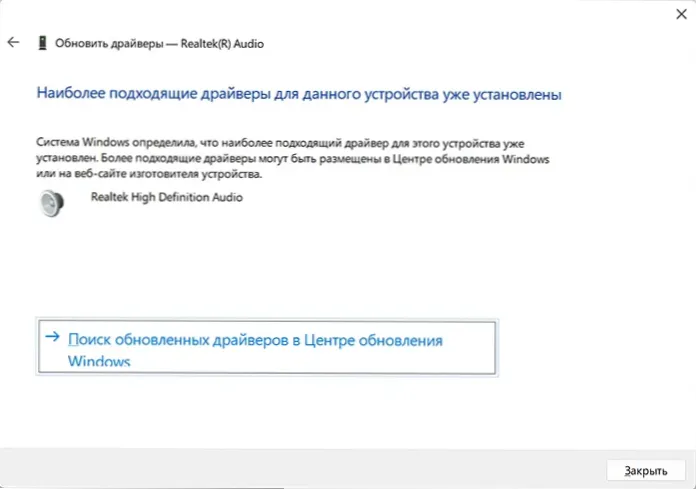
- 708
- 150
- Lina Leberer
Einige Anfänger -Benutzer bei der Lösung von Problemen mit Ton, Netzwerk, Bild auf dem Monitorbildschirm, der Rat der Aktualisierung des Treibers des entsprechenden Geräts reagiert: hat bereits aktualisiert und schreibt "Die am besten geeigneten Treiber für dieses Gerät wurden bereits installiert", während Probleme " weiterhin im Betrieb des Geräts beobachtet werden.
In diesem Material sind im Detail darüber, was "die am besten geeigneten Treiber für dieses Gerät" in den Windows 11, Windows 10 und anderen Versionen des Systems installiert wurden, und warum "Treiberaktualisierung" im Geräte -Manager nicht vollständig aktualisiert ist.
Was "die am besten geeigneten Treiber für dieses Gerät sind, sind bereits installiert"
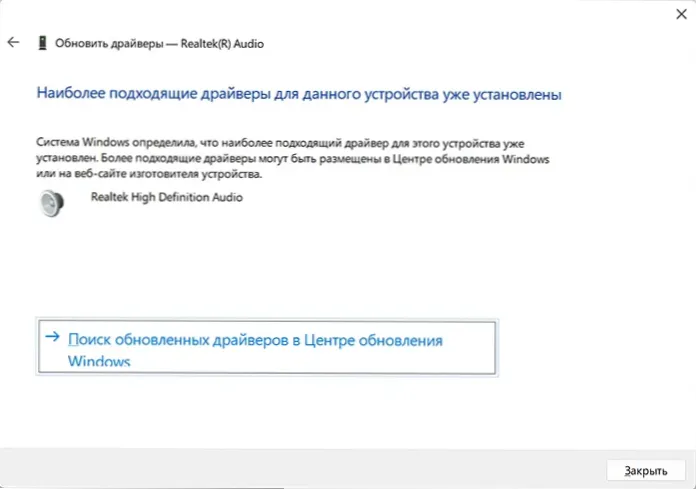
Wenn, als der Versuch, den Treiber in Windows 11/10 oder in der vorherigen Version des Systems zu aktualisieren, "Windows System festgelegt hat, dass der am besten geeignete Treiber für dieses Gerät bereits installiert wurde", heißt es nur eines: nur eine Sache: Windows kann Ihnen keinen geeigneteren oder neuen Treiber bieten, was nicht bedeutet, dass es nicht im Prinzip ist.
Gleichzeitig kann die Meldung "Die am besten geeigneten Treiber für dieses Gerät installiert" für das Gerät angezeigt und ein Standard -Universal -Treiber mit begrenzter Funktionalität verwendet, wie z. High -Definition -Audio -Support -Gerät und andere, die das Gerät in gewissem Maße ermöglichen, sind jedoch nur so konzipiert, dass sie bis zum Zeitpunkt der Installation eines geeigneten Treibers Funktionen sicherstellen können.
Die wichtigste Schlussfolgerung: Windows kann Ihnen nicht immer einen aktualisierten und „korrekten“ Treiber bieten. Unabhängig davon werden Sie jedoch beim Versuch, den Treiber im Geräte -Manager zu aktualisieren kann kein besseres Ergebnis für Ihre Geräte geben.
Was tun und wie Sie den Treiber aktualisieren sollen??
Die wichtigsten Handlungsmethoden in der in Betracht gezogenen Situation, wenn es notwendig ist, einen aktualisierten Treiber zu etablieren:
- Für Grafikkarten NVIDIA, AMD, Intel - Laden Sie den Grafikkarten -Treiber von der entsprechenden NVIDIA/AMD/Intel -Website für Ihr Grafikkartenmodell herunter.
- Für Soundkarten, Netzwerkkarten, Systemgeräte - Ideal: Gehen Sie zur offiziellen Support -Seite Ihres Motherboard -Modells (falls es sich um einen PC handelt) oder Laptop (falls ein Laptop) und laden Sie den Audio -Treiber von dort herunter -, um sie zu finden, um sie zu finden, ist Normalerweise in jeder Suchmaschine eine Anfrage "Modellunterstützung". Aufmerksamkeit: Auch wenn die Website nur für ältere Systeme präsentiert wird, während Sie ein modernes Betriebssystem haben, sind die Fahrer normalerweise kompatibel.
- Wenn Sie nicht wissen, was das Gerät für einen Treiber benötigt und was genau heruntergeladen werden muss, können Sie mit den Anweisungen helfen, den Treiber eines unbekannten Geräts zu installieren.
- In den neuesten Versionen von Windows können Sie überprüfen.
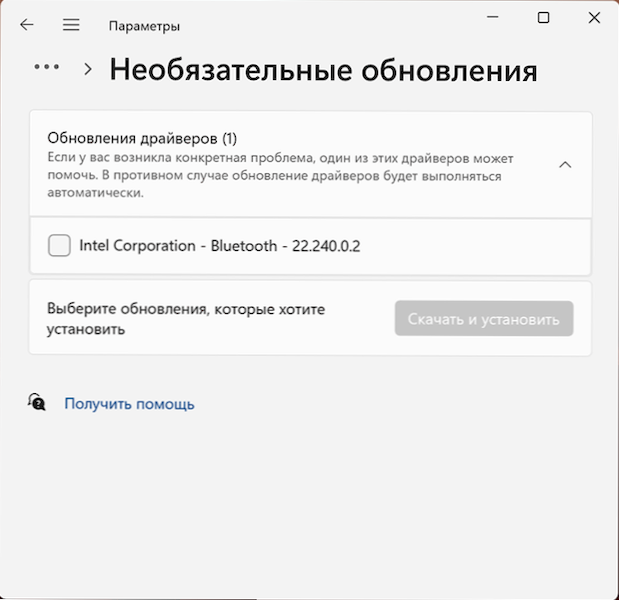
- In extremen Fällen können Sie Programme zur automatischen Aktualisierung verwenden. Ich empfehle Snappy Treiberinstallationsprogramme.
Der Artikel wurde hauptsächlich geschrieben, um ihn zum Lesen anzubieten, wenn ich erneut eine Nachricht erhalte, dass Windows schreibt, dass der Treiber bereits auf dem Vorschlag aktualisiert wurde dass es möglich ist, dass es für andere Leser nützlich sein wird.
- « So ändern Sie das Bildschirm -Update in Windows
- Das DDE -Serverfenster ermöglicht es Ihnen nicht, den Computer auszuschalten. So beheben Sie ihn »

